ID : 3405
机器人2台、传送带N台(传送带单用)的设置步骤
通过Robot0和Robot1分别进行各传送带的设定。
在此以对设置的系统的条件做下述规定的情形为例,进行说明。
-
在Robot0上使用的传送带的条件如下所述
- 将编码器接在编码器集线器的7轴上。
- 传送带编号使用1。
-
在Robot1上使用的传送带的条件如下所述
- 将编码器接在编码器集线器的8轴上。
- 传送带编号使用2。
实际进行设置时,请结合设置的系统的条件,进行各设定。
以下表示整体的设置步骤。
| 实施项目 | 概要 |
|---|---|
| 1.Robot0的设定 |
|
| 2.Robot1的设定 |
|
根据传送带的台数,受机器人控制器的CPU性能的影响,可能发挥不出足够的性能。此时,请减少传送带的台数,分离系统,探讨降低机器人臂控制器的CPU负荷。或者请探讨使用配备了高规格CPU的机器人控制器。
1.Robot0的设定
1
首先,将多功能教导器的设定对象切换为Robot0。
如果按[机器人选择]按钮,显示[机器人选择]视窗。从[机器人选择]列表选择Robot0(R0),按[OK]按钮。
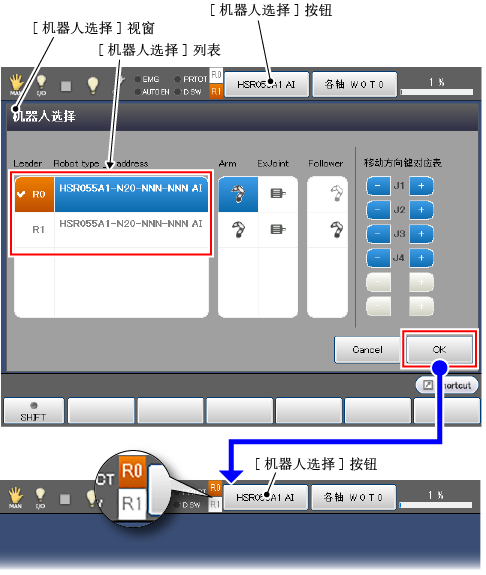
请确认在[机器人选择]按钮左边的图标的“R0”被做上橙色标记(参照上图)。
2
设定连接了编码器的轴。
如果将用户级别设为“维护”,按照以下的操作路径进行操作,显示下图的[电机设定]视窗。
操作路径[F2 机械臂]-[F12 保养]-[F10 轴设定]-[F6 电机设定] |
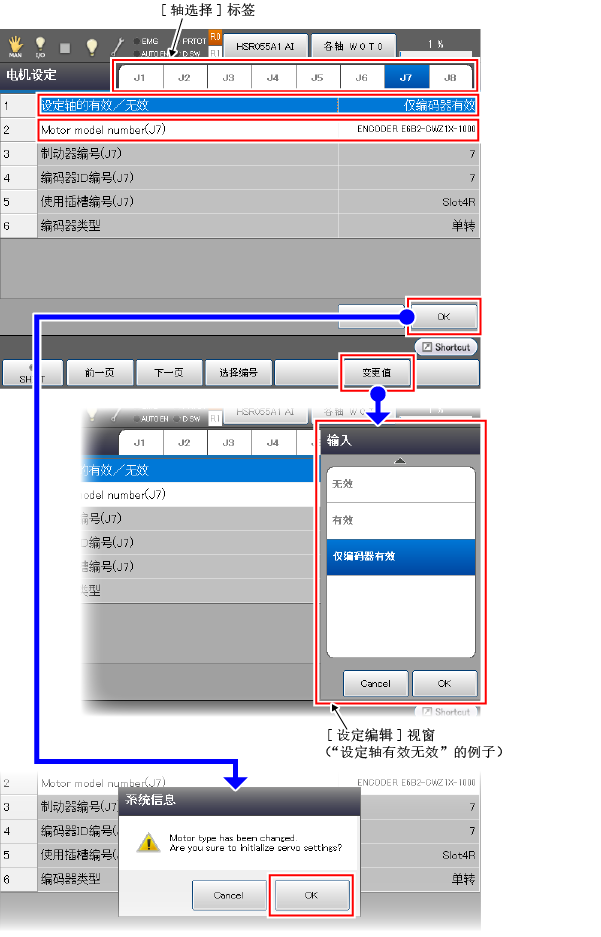
从[轴选择]标签选择轴编号(7轴时为“J7”)。显示7轴的电机设定参数,遵照下表的内容进行设定。
|
设定参数 (编号:参数名) |
设定值 |
|---|---|
| 1:设定轴有效无效 | 仅编码器有效 |
| 2:电机型式编号(J7) | ENCODER E6B2-CWZ1X-1000 |
设定方法是首先将光标对准各参数,按[F5 变更值]。显示[设定编辑]视窗,在此选择想设定的值,按[OK]按钮。
设定各参数后,按[电机设定]视窗的[OK]按钮。显示参数设定完成的系统消息,按[OK]按钮。
断开机器人控制器的电源前,请确认下述项目。
- Robot0的8轴的“设定轴有效无效”为“无效”
- Robot1的7轴的“设定轴有效无效”为“无效”
要确认Robot1的“设定轴有效无效”,首先按[机器人选择]按钮,将多功能教导器的设定对象切换为“Robot1”。然后,参照上述内容,显示[电机设定]视窗,确认8轴的电机设定。
3
重新启动机器人控制器。
请断开机器人控制器的电源,然后接通电源。
在机器人控制器启动后,将多功能教导器的设定对象切换为Robot0。
4
将Robot0设为主局。
如果将用户级别设为“维护”,按照以下的操作路径进行操作,显示下图的[跟踪]视窗。
操作路径:[F10 跟踪] |
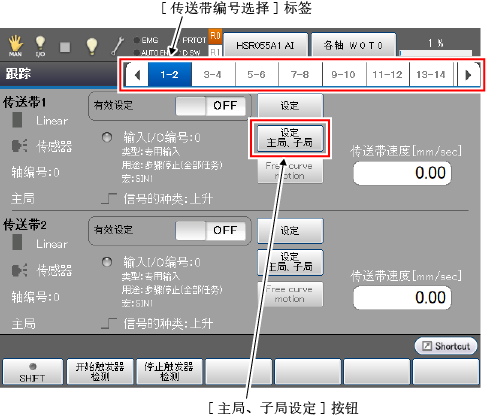
如果从[传送带编号选择]标签选择传送带编号1和2的标签(“1-2”),显示传送带编号1和2的传送带设定画面。然后,按传送带编号1的[主局·子局设定]按钮,使下图的[主局·子局选择]视窗显示出来。
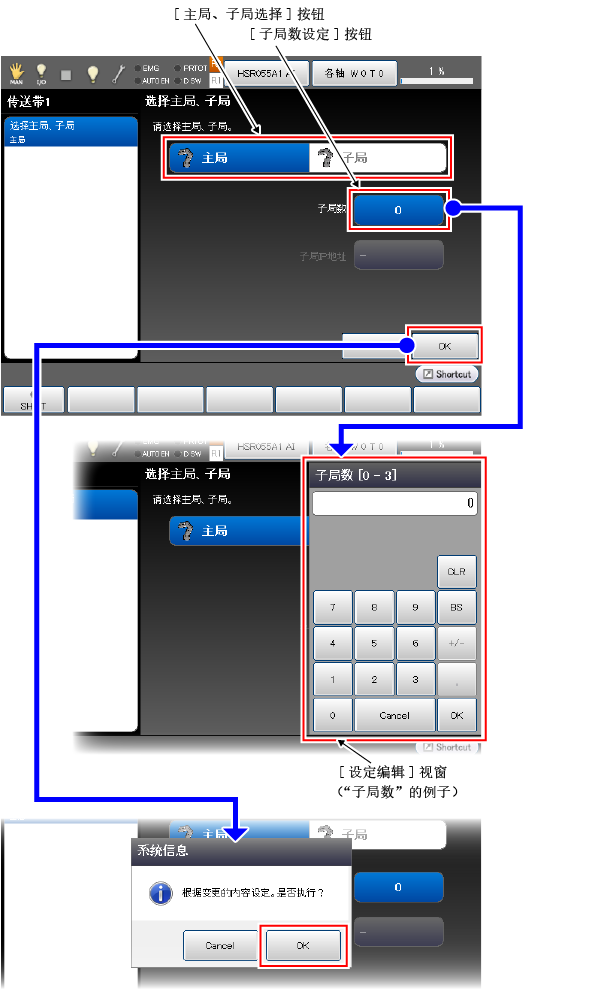
在此遵照下表内容进行设定。
| 设定项目 | 设定值/设定方法 |
|---|---|
| 主局·子局选择 |
设定值:主局 |
|
设定方法:按[主局·子局选择]按钮的“主局”(“主局”被标记为蓝色)。 |
|
| 子局数 |
设定值:0 |
|
设定方法:按[子局数设定]按钮,从[设定编辑]视窗选择“0”后,按[设定编辑]视窗的[OK]按钮。 |
设定各设定项目后,按[主局·子局选择]视窗的[OK]按钮。显示系统消息,如果按[OK]按钮,返回[跟踪]视窗。
针对在子局中设定的传送带改为主局时,如果按[主局·子局选择]视窗的[OK]按钮,将出现2次系统消息。如果2次都按[OK]按钮,返回[跟踪]视窗。
5
进行在传送带上使用的硬件的设定和连接确认、传送带与机器人(Robot0)的校准,然后实施照相机校准。
步骤与只使用1台机器人时相同。请参照“硬件的选择”、“硬件的连接确认”、“校准”、“照相机校准的实施步骤”。但是,多功能教导器的设定对象请在维持Robot0的情况下实施。
6
使用多台传送带时,有多少台传送带,就实施STEP1至STEP5的作业多少次。
2.Robot1的设定
1
首先,将多功能教导器的设定对象切换为Robot1。
请按[机器人选择]按钮进行切换(请参考“1.Robot0的设定”的“STEP1”。)
请确认在[机器人选择]按钮左边的图标的“R1”被做上橙色标记(参照下图)。
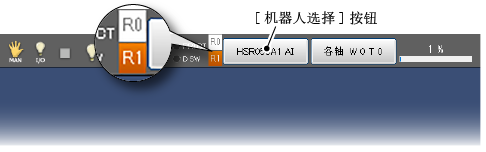
2
设定连接了编码器的轴。
如果将用户级别设为“维护”,按照以下的操作路径进行操作,显示下图的[电机设定]视窗。
操作路径[F2 机械臂]-[F12 保养]-[F10 轴设定]-[F6 电机设定] |
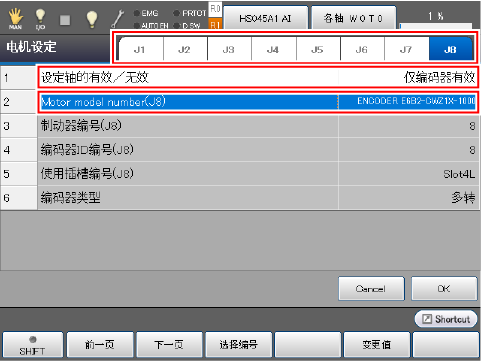
在Robot1上进行8轴的设定。遵照下表内容进行设定。
|
设定参数 (编号:参数名) |
设定值 |
|---|---|
| 1:设定轴有效无效 | 仅编码器有效 |
| 2:电机型式编号(J8) | ENCODER E6B2-CWZ1X-1000 |
设定方法请参考“1.Robot0的设定”的“STEP2”。
3
重新启动机器人控制器。
请断开机器人控制器的电源,然后接通电源。
在机器人控制器启动后,将多功能教导器的设定对象切换为Robot1。
4
将Robot1设为主局。
如果将用户级别设为“维护”,按照以下的操作路径进行操作,显示下图的[跟踪]视窗。
操作路径:[F10 跟踪] |
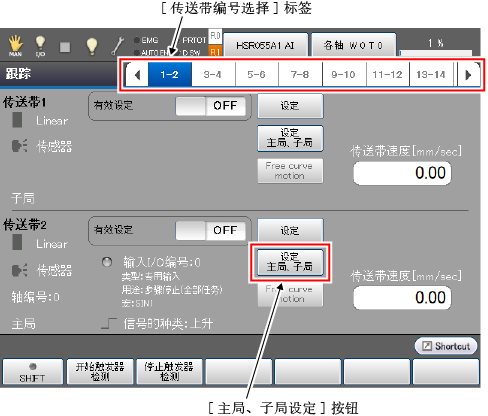
如果从[传送带编号选择]标签选择传送带编号1和2的标签(“1-2”),显示传送带编号1和2的传送带设定画面。在Robot1上,按传送带编号2的[主局·子局设定]按钮,使[主局·子局选择]视窗显示出来。
设定内容与Robot0相同。请参考“1.Robot0的设定”的“STEP4”,进行设定。
5
进行在传送带上使用的硬件的设定和连接确认、传送带与机器人(Robot1)的校准,然后实施照相机校准。
步骤与只使用1台机器人时相同。请参照“硬件的选择”、“硬件的连接确认”、“校准”、“照相机校准的实施步骤”。但是,多功能教导器的设定对象请在维持Robot1的情况下实施。另外,请将要设定的传送带作为传送带编号2的传送带。
6
使用多台传送带时,有多少台传送带,就实施STEP1至STEP5的作业多少次。
ID : 3405

